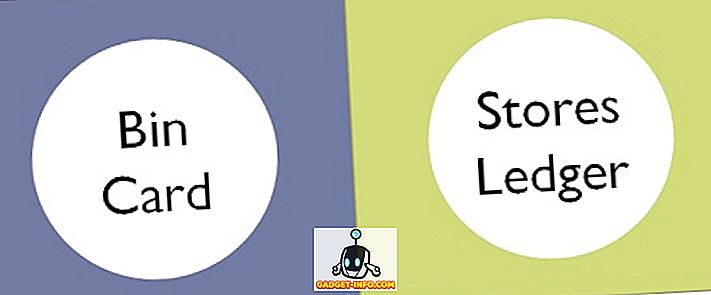Xiaomi ilk olarak MIUI ve diğer akıllı telefon üreticilerinin takip ettiği kayan ekran görüntülerini, yani uzun ekran görüntülerini yakalama yeteneğini tanıttı. Son zamanlarda, OnePlus OnePlus 5 ile kayan ekran görüntüsü özelliğini tanıttı ve oldukça iyi. Uzun süren veya kaydırılan ekran görüntüleri bazı durumlarda gerçekten kullanışlı olabilir. Birden çok ekran görüntüsü göndermek yerine, tek bir görüntüde paylaşmak istediğiniz tüm detayları içeren tek bir uzun ekran görüntüsü gönderebilirsiniz. Bu, özellikle mesajlaşma uygulamalarından sohbetlerinizin ekran görüntülerini göndermek istediğinizde kullanışlı olacaktır. Bu nedenle, OEM'iniz kaydırma ekran görüntüleri özelliğini doğal olarak sunmuyorsa, endişelenmeyin, herhangi bir Android cihazında kaydırma ekran görüntüleri almanın yolları vardır:
Üçüncü Taraf Uygulamalarını Kullanarak Android'de Ekran Kaydırma Yapın
Kaydırma ekran görüntüleri işlevselliğini MIUI ve Oxygen OS gibi özelliklerden taklit etmeye çalışan bir dizi üçüncü taraf uygulaması var. Ancak, Google Play Store’daki uygulamaların hiçbirinin size yerel olarak desteklenen platformlarda elde ettiğiniz kadar iyi bir deneyim getirmediğini açıklığa kavuşturmak isterim. Bunu yaptıktan sonra işi hallettiler (biraz), işte cihazınızda kaydırma ekran görüntüsü özelliğini almak için en iyi uygulamalar:
Uzun atış
LongShot, bunu yapan en iyi uygulamalardan biridir. Uygulamayı başlattığınızda, uygulamanın üç temel işlevi olduğunu göreceksiniz; bir ekran görüntüsü almak, web sayfasını yakalamak ve onları tek bir dosya içine dikmek için önceden alınmış ekran görüntülerini seçmek . Kayan ekran görüntüsünü almanın en iyi yolu, “Ekran Görüntüsü Yakala” yöntemini kullanmaktır. Otomatik yakalamaya izin veren bir düğme içermelerine rağmen, benim kullanımımda işe yaramıyor. Bunun dışında iyi performans gösterir.
- “ Ekran Görüntüsü Yakala ” düğmesine tıkladığınızda, ekranınızda başlat düğmeli bir kaplama görünecektir. Ekran görüntüsünü almak istediğiniz uygulamayı başlatın ve hazır olduğunuzda başlat düğmesine dokunun. Ekran görüntüsünü almak istediğiniz noktaya kadar sayfayı yavaşça kaydırın .

2. Tamamladığınızda, tamam düğmesine basın . Tamamlanan düğmeye bastıktan sonra, otomatik olarak ekran görüntüsünü göreceğiniz uygulamaya geri döneceksiniz. Sadece join düğmesine basın, uygulama bireysel ekran görüntülerini bir araya getirir.

3. Benim kullanımımda, uygulama hemen hemen her seferinde görüntüye mükemmel bir şekilde erişebildi. Ancak, sonuçtan memnun kalmazsanız , dikiş noktalarını manuel olarak her eklemde bulunan “Ayarla” düğmesine basarak değiştirebilirsiniz .
Yükle: (Ücretsiz)
Scroll Capture
Yukarıdaki uygulamayla yapılan işlemin biraz karmaşık olduğunu düşünüyorsanız, Scroll Capture, tek bir dokunuşla her şeyi yapan bir uygulamadır. Ancak, bu sadece web sayfaları ile çalışır . Uygulamayı başlattığınızda, sadece bir web tarayıcı arayüzü göreceksiniz. Ekran görüntüsünü almak için işlemi takip edin.
1. Ekran görüntüsünü almak istediğiniz URL'yi girin . Web arayüzünün arama işlevini desteklemediğini ve bu nedenle URL'nin tamamını girmeniz gerektiğini unutmayın.

2. Web siteleri yükledikten sonra, sadece yakala düğmesine dokunun ve birkaç saniye bekleyin. Uygulama otomatik olarak tüm web sitesinin ekran görüntüsünü alacak. Görüntüleri dikmek veya böyle bir şey yapmak zorunda değilsiniz.
Yükle: (Ücretsiz)
Bonus Uygulamaları
Aynı işlevleri az çok yerine getiren başka benzer uygulamalar da vardır. Stitch & Share bunlardan biridir. İşlevsellikte LongShot'a benzer. Aynı sonucu elde etmek için ikisinden birini kullanabilirsiniz. Başka bir uygulama, sadece iki fotoğrafa birlikte katılmanıza izin veren Screenshot Joint. Ancak, görüntüleri yalnızca dikey olarak değil aynı zamanda yatay olarak da birleştirebilirsiniz. Yine, bu uygulamaların hiçbiri dahili kaydırma ekran görüntüleri işlevinin deneyimine yakın bir yere gelemez, ancak işi yaparlar.
Herhangi bir Android cihazda MIUI ve OnePlus 5 benzeri kaydırma ekran görüntülerini alın
Uygulamaların o kadar iyi olmadığını biliyorum, ancak şu an sahip olduğunuz tek seçenek bunlar. Daha iyi bir seçenek ortaya çıkar çıkmaz makaleyi güncelleyeceğiz. O zamana kadar, bu uygulamaları kaydırma ekran görüntülerinizi çekmek için kullanabilirsiniz, çünkü çoklu ekran görüntüleri göndermekten çok daha iyidir. Ne düşünüyorsun? Aşağıdaki yorum bölümünde bize bildirin.